プライバシーを維持しながらWhatsAppを使用する方法
WhatsAppを使用したいが、あなたが何をしているのかを他の人に知られたくないですか?デフォルトでは、WhatsAppはいくつかの方法であなたの活動を友人や一般の人々と共有します。プライバシーを意識している人は、これについて懸念を抱くでしょう。
ありがたいことに、WhatsAppはほぼ完全に秘密裏に使用できます。したがって、WhatsAppを使用している間、プライバシーの一部を取り戻すためにこれらの便利なヒントを試してください。
1.WhatsAppで最後に表示されたものをオフにする
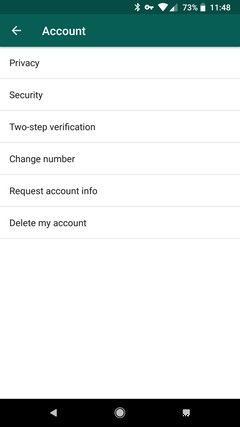
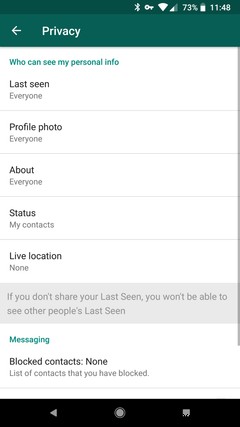
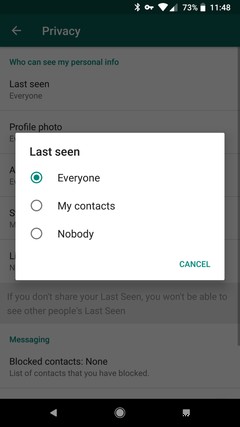
デフォルトでは、WhatsAppは、アプリを最後に開いた日時を連絡先に通知します。 WhatsAppでオンラインステータスを非表示にして、メッセージに応答しない理由を人々が不思議に思わないようにすることをお勧めします。
これを行うには、最初にWhatsAppを開きます。 Androidでは、3ドットのメニューをタップします 右上のボタンをクリックして、設定を選択します 。 iOSの場合は、設定をタップします 下部のエントリ。
アカウント>プライバシーを選択します 最後に見たというラベルの付いたオプションが表示されます 。タップして全員から変更します 連絡先へ または誰も 好みに応じて。
これを行うと、最後にオンラインになったときの謎になります。ただし、他の人がいつオンラインになっていたかを確認することもできません。
より巧妙な新しいWhatsApp機能についてはこちらをご覧ください:
2.WhatsAppの開封確認を無効にする
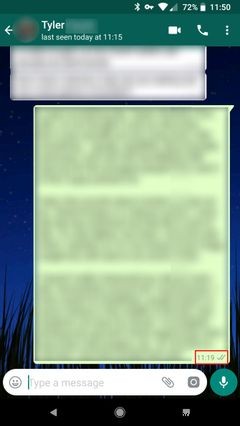
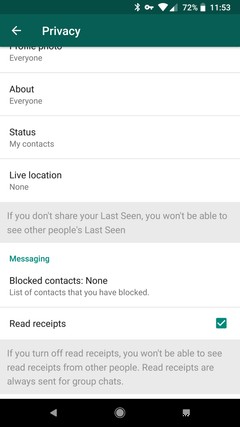
開封確認は、メッセージの送信者にあなたがそれを受信したことを知らせます。 2つの灰色のチェックマークは、WhatsAppがメッセージを正常に配信したことを意味します。他の人があなたのメッセージを読むと、彼らは青に変わります。
これらは、誰かが応答せずにあなたのメッセージを読んだことを確認するのに役立ちますが、あなたはあなたがまだ彼らのメッセージを見たことを知らない他の人を好むかもしれません。それらを無効にするには、[設定]>[アカウント]>[プライバシー]に戻ります。 領収書を読むのチェックを外します 下部にあります。
開封確認を無効にすると、他のユーザーにも表示されなくなります。残念ながら、グループチャットの開封確認を無効にすることはできません。しかし、それはとても便利なので、これはまだ誰もが知っておくべき大きなWhatsApp設定の1つです。
3.WhatsAppプロフィール写真を非表示にする
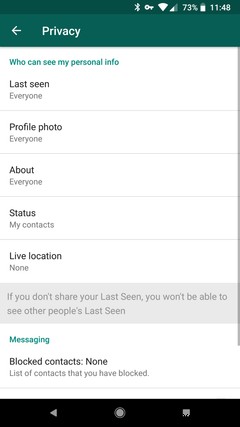
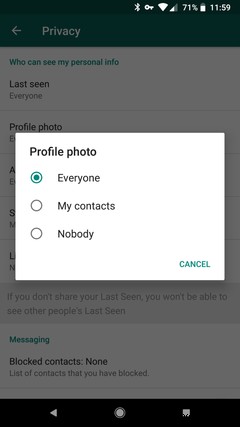
連絡先がメッセージを送信しているときに表示できるプロフィール写真を設定した可能性がありますが、知らない人からは非表示にすることをお勧めします。または、WhatsAppに顔をまったく表示したくない場合もあります。
プロフィール写真のプライバシーを変更するには、設定>アカウント>プライバシーにアクセスしてください 。 プロフィール写真を選択します オプションを選択し、もう一度全員から選択します 、連絡先 、または誰も 。代わりに、一般的なアウトライン画像が表示されます。
これは、WhatsAppを無料の安全なメッセンジャーにするための1つのステップです。
4.連絡先をステータス共有から除外する
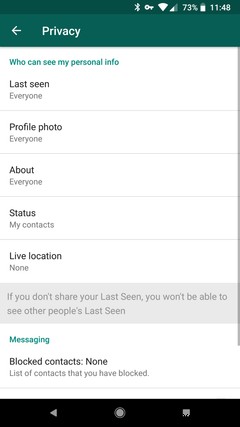
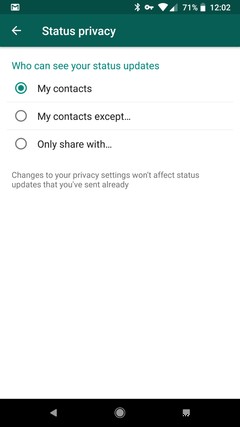
メッセージングだけで満足するのではなく、WhatsAppは「ステータス更新」機能も追加しました。連絡先のみがあなたのステータスを表示できますが、その特権を享受している連絡先を正確に選択できます。
設定>アカウント>プライバシーにアクセスします ステータスを選択します 。 3つのオプションがあります:私の連絡先 私の連絡先を除いて、あなたが知っているすべての人にそれを表示します ブロックする人を指定できます。 共有のみを選択します ステータスを特定の人だけに制限したい場合。
5.アバウトメッセージを非表示にする
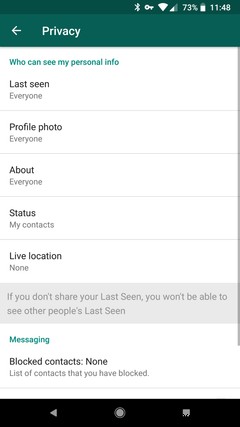
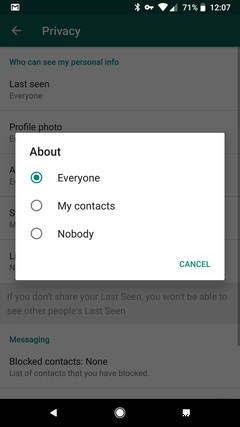
WhatsAppの「About」メッセージは、人々があなたの名前で表示する簡単な略歴です。個人情報よりも面白い引用やジョークの方が重要ですが、必要に応じて、未知のユーザーやすべての人から隠すことができます。
これまでに説明した他の多くの設定と同様に、設定>アカウント>プライバシーにあります。 。 概要をタップします 全員にAboutメッセージを表示するかどうかを選択します 、連絡先 、または誰も 。
6.現在地を共有しているかどうかを確認します
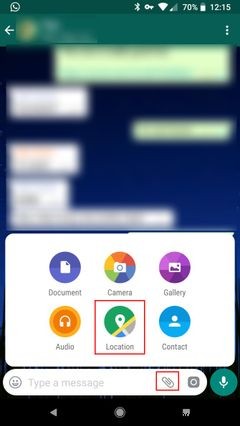
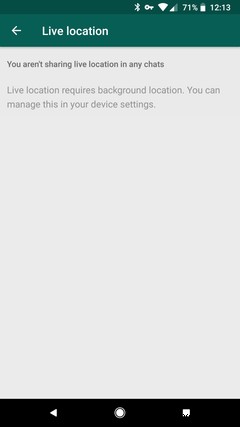
WhatsAppを使用すると、連絡先と現在地を共有できます。これを行うには、添付ファイルをタップします チャットのアイコンと場所をタップします 。
これは短期間のケースには役立ちますが、無意識のうちに自分の現在地を誰かと何ヶ月も共有していることに気づきたくないでしょう。
ありがたいことに、WhatsAppはこれをチェックする機能を提供します。 プライバシーについて メニューで、ライブロケーションをタップします エントリ。ここでチャットと現在地を共有しているかどうかを確認し、共有している場合は無効にすることができます。
そういえば、位置情報は、本当に必要な場合を除いて、アプリに付与されていないことを確認する必要があるスマートフォンの権限の1つです。
7.WhatsAppで機内モードを使用する
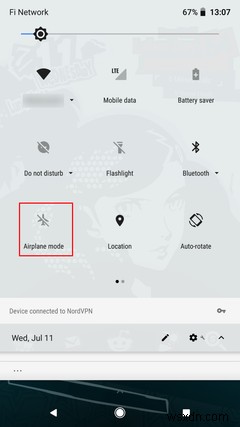
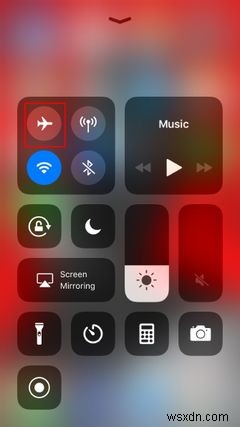
機内モードは、さまざまなことに役立ちます。ご存知かもしれませんが、このモードではすべてのワイヤレス通信が遮断されるため、電話はインターネットやBluetoothなどに接続されていません。
飛行機での使用を目的としていますが(その名前が示すように)、モバイルゲームで気を散らすものをシャットアウトしたり広告を非表示にしたりするのにも最適です。ただし、送信者に警告せずにメッセージを読みたい場合は、簡単な回避策として使用できます。
Androidでは2本の指で下にドラッグしてクイック設定を開くか、iOSでは下から上にスワイプしてコントロールセンターを開くことで、機内モードのショートカットを切り替えます。次に、WhatsAppを開き、受信したメッセージを確認します。オフラインになっているため、「最後のオンライン」時刻は更新されず、送信者は開封確認メッセージを受け取りません。
もちろん、機内モードでは新しいメッセージを受信しないため、完全な解決策ではありません。ただし、それでも役立つ場合があります。
8.ポップアップ通知を利用する
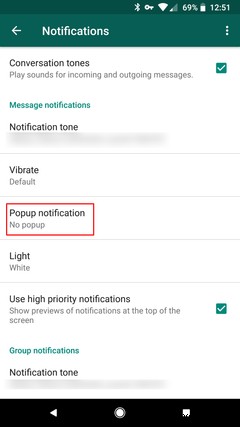
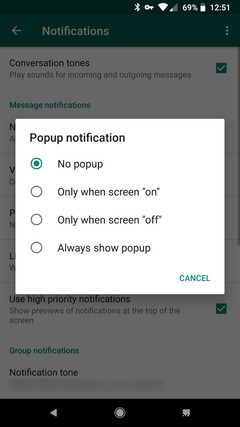
WhatsApp通知を利用すると、送信者を変更せずにメッセージを読むことができます。 Androidでポップアップ通知を有効にするか、iOSでアラート通知を有効にすることで、画面上の大きなバブルに新しいメッセージを表示できます。
Androidの場合は、[設定]>[通知]にアクセスしてください 。 Popup通知を選択します 常にポップアップを表示に変更します 。 画面がオンの場合のみを選択することもできます またはオフ 必要に応じて。 グループ通知でこれを繰り返します 必要に応じて、下のヘッダー。
iOSでは、代わりに通知スタイルを変更する必要があります。 [設定]>[通知]に移動します 、次にアプリ内通知を選択します 。ここで、アラートスタイルを変更します アラートへ 。上部に表示されてから消えるバナーとは異なり、これらのバナーを閉じるにはアクションが必要です。
これを行うと、新しいメッセージが画面に表示されます。メッセージを既読としてマークせずに、それらを読んでポップアップを閉じることができます。
WhatsAppでステルスでプライベートな状態を維持
必要以上にWhatsAppに関する情報を共有したくない場合は、プライバシーを保護することが重要であるため、これらの8つのトリックを実践してみてください。彼らはあなたが他の人の考えを心配することなくあなた自身の条件でWhatsAppを使うことを可能にします。興味がある場合は、WhatsAppのプライバシー設定の詳細をご覧ください。
しかし、WhatsAppを秘密裏に使用することは、戦いの一部にすぎません。最も一般的なWhatsAppセキュリティの脅威について知っておく必要があります。また、WhatsAppをより安全に、より安全にするためにこれらの対策を講じていることを確認してください。また、オンラインセキュリティの詳細については、公共記録サイトから個人データを削除する方法を確認してください。
-
Windows PC またはラップトップで WhatsApp を使用する方法
Windows PCでWhatsAppを使用したいですか?その場合は、このまま読み進めてください。解決策として適切な場所にたどり着きました。 毎月 20 億人以上のアクティブ ユーザーを抱える WhatsApp は、世界で最も人気のあるメッセージング アプリです。当然のことながら、人々の間で人気が急上昇しているため (その多くはコンピューター ワーカーである傾向があります)、一部の人は PC でも使用したいと考えています。そして、なぜですか?デスクトップで簡単に開くことができるのに、ビープ音の通知を確認するために常に電話を手に取っても意味がありません.それでは始めましょう。 Windows
-
Facebook でプライバシーを確実に保護する方法
世界のどこにいても、Facebook のデータ スキャンダルに関する見出しが注目を集めたことは間違いありません。そして、なぜではありませんか!それは、テクノロジー業界に完全な混乱状態をもたらしました。一部のユーザーにとって、Facebook は単なるアプリではなく、感情です。 Facebook は私たちの社会生活の大きな部分を占めているため、ニュースは山火事のように世界中に広まりました。 そのため、Facebook は、ユーザーに新しい一連のプライバシー ツールを提供し、データを制御する権限を強化することで、大規模なデータ スキャンダルの行動方針を修正しようとしています。最近、Faceboo
